こんにちは、パパ丸です。
娘に買った「Kindle PaperWhite」ですが、ここ最近不具合の症状が現れてしまい、新品交換を行いました。
が、新品交換をしましたが同じ不具合が出てしまったんです(泣)。
※2022年5月末現在、原因特できず未解決のまま終了しています
Kindle PaperWhiteの一部の書籍が原因でフリーズ→強制再起動を繰り返す
└その書籍をバックアップし、新しい端末で読み込むと、交換端末でもフリーズ発生
└Amazonカスタマーサービスに連絡し、私の環境でのみしか起きない稀な症状と判明?
└詳しく調査するため、不具合データを抽出してAmazonカスタマーサービスへ送信
└Amazonカスタマーサービスから「こちら側で再現できない…」との回答
→パパ丸氏、疲れてもう諦めています
今回は、その稀な不具合の症状を詳しく紹介して同じ悩みの方の解決の一助になれば幸いです。
Contents
起きた不具合と試したこと
アカウントの種類
子供用アカウント、及び自分のアカウントの両方で確認
症状
①書籍を読んでいる状態で、画面下から上に向かってスワイプして、ページスキップ状態にする
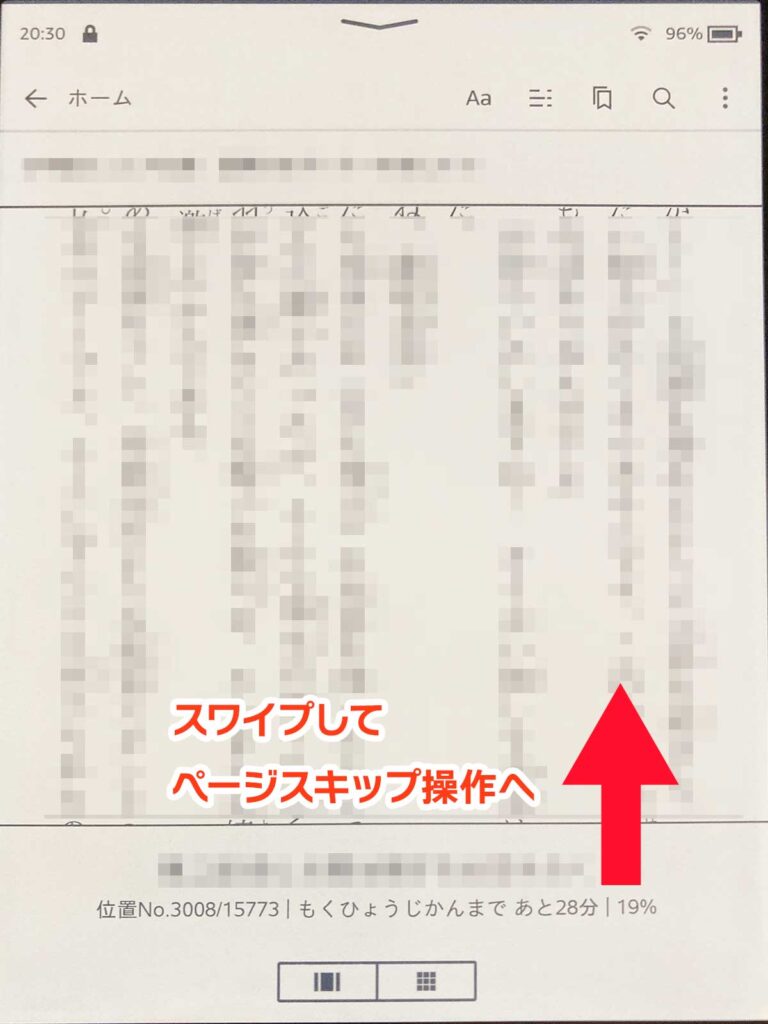
②画面下部のスクロールバーをでスキップを実行すると…
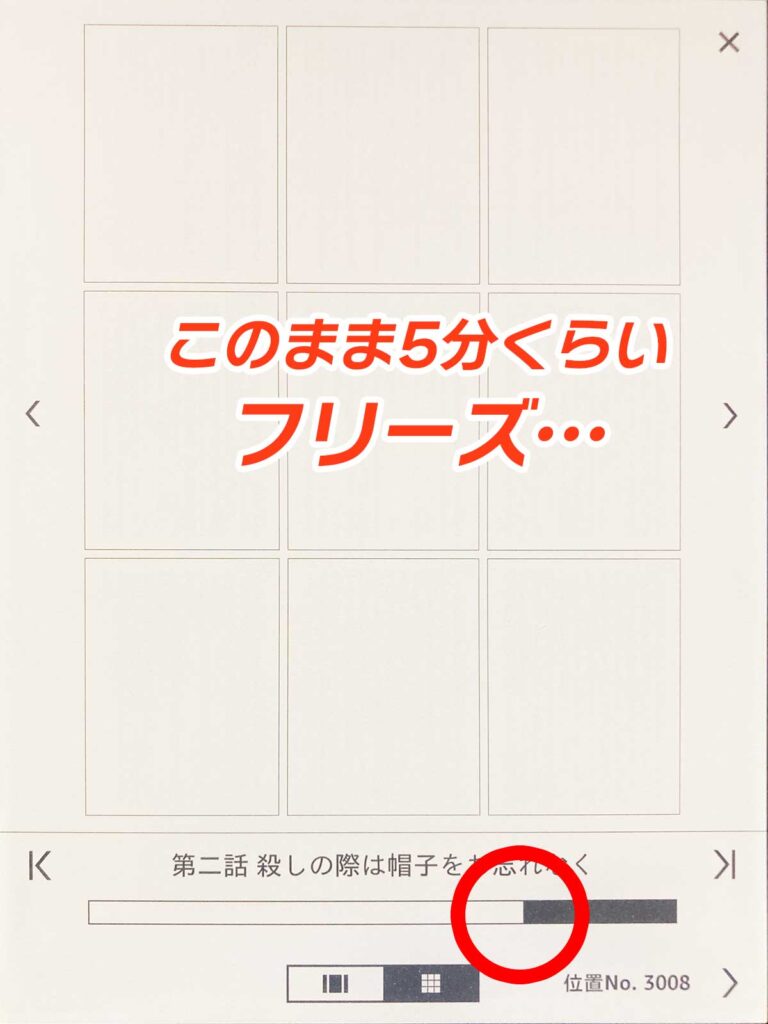
③このままフリーズ…そして強制再起動へ
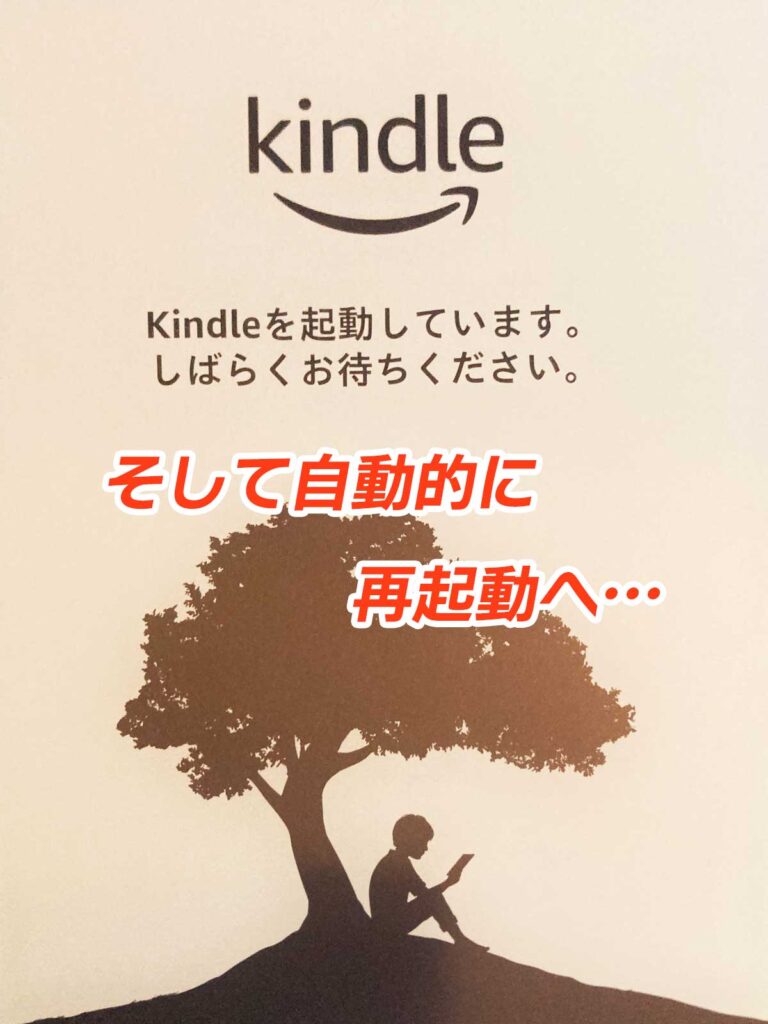
何度やっても同じです
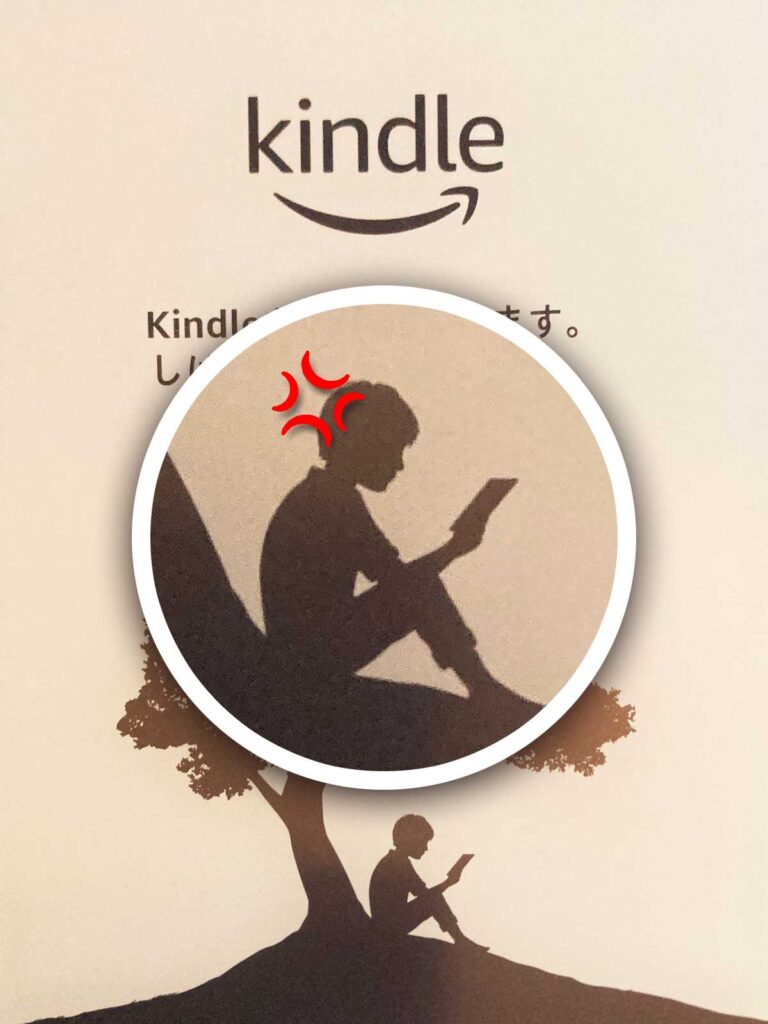
再起動やリセットして改善されることが多い
私の場合は全然駄目でしたが、大体の不具合はこれで改善できると言われています。
再起動
- 画面右上の【設定】→【端末オプション】→再起動
- フリーズした場合は「電源ボタンを長押し」→ポップアップから再起動
- 「電源長押し」でもポップアップが表示されない場合→「電源ボタン40秒長押しで強制再起動」(途中で電源が切れますが、押し続けて再起動させましょう)
リセット
再起動しても症状が改善できない場合は、リセット(初期化)をしましょう。
これでも私の不具合は改善されませんでしたがね(怒)!
- 画面右上の【設定】→【端末オプション】→リセット
重要: 工場出荷時の設定にリセットすると、端末内のすべての個人データとダウンロード済みコンテンツが削除され、端末が工場出荷時の設定に戻ります。
ダウンロードデータをバックアップ
リセット(初期化)すると、端末のダウンロードデータ等が削除されてしまいます。
購入した本などは再度ダウンロードすることができますが、PCに予めバックアップすることでダウンロードの手間を減らすことができます。
- KindleとPCを接続して【documents】フォルダ内の【Downloads】を丸ごとバックアップ
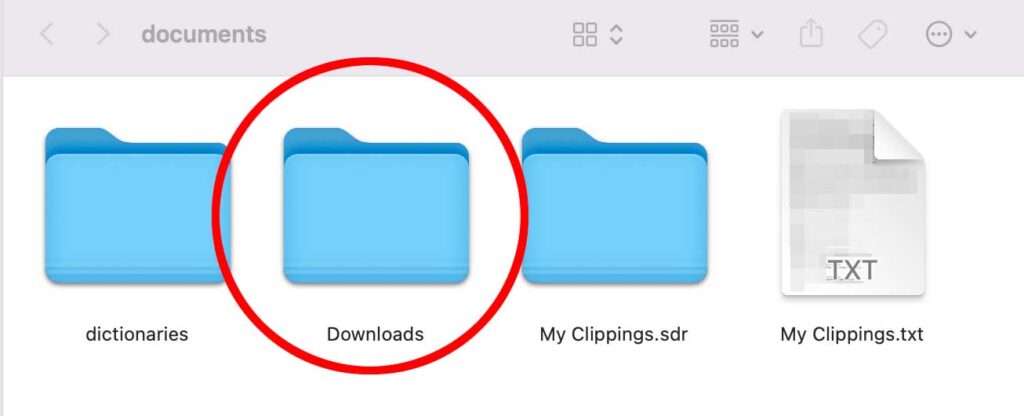
初期化をしても治らない場合は返品を
私の場合は、初期化をしても駄目でしたのでお手上げでした。
- 初期化して、データを復元したら、特定の書籍でフリーズ
- 初期化して、データを復元せず、特定の書籍をダウンロードして閲覧中にフリーズ
なので、Amazonカスタマーサービスへ相談することにしました。
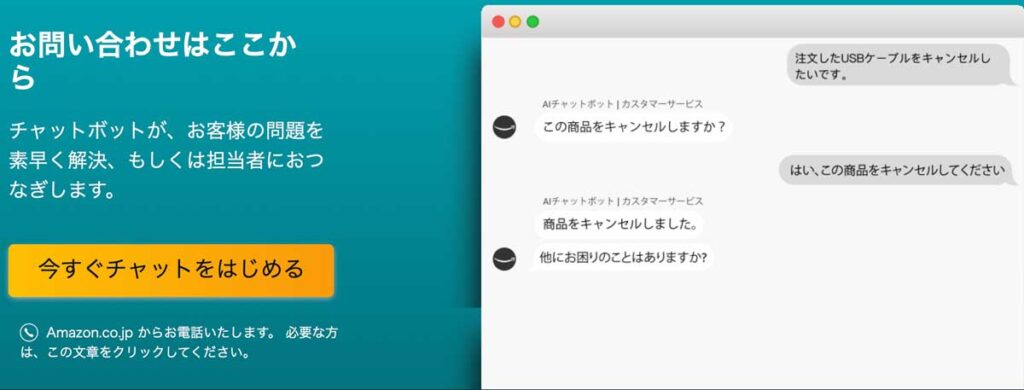
Amazonカスタマーサービス
こちらからサポートを受けることができます。
相談内容をチャット形式で相談することができます。24時間対応可能なので、平日の仕事中のお昼休憩時間や仕事を早く切り上げて電話する必要がないので、とても嬉しいサービスですね。
新品交換へ
チャットはすぐに繋がりました!担当の方も親切に聞き取ってくれて好印象です!
これまでの経緯を報告し、新品交換したい旨を伝えると即座に新品交換になりました。
連絡したのは夜の10時頃で、翌日には新品が到着する手続きをとってもらいました!早い!

これで解決だ!良かった!
このとき、まだ知らなかったのです。
まだ不具合が続くということを……
新品にデータを復元する
事前に不具合のあった旧端末から、PCにデータをバックアップしていたので、それを交換の新端末にインポート(復元)して、動作の確認をしました。

サクサク進むぞ〜!よし、問題の書籍を開くと…ポチっとな…!
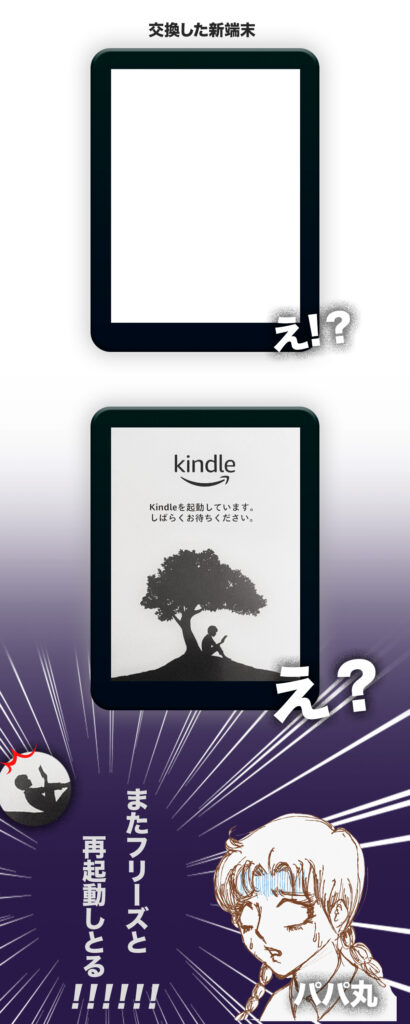
新端末でも同じ不具合に遭遇
ダウンロードしたデータに不具合がある可能性を感じ、交換した新品Kindleを即座に初期化して、バックアップしたデータを復元せずに再度試しましたが駄目でした…。

なぜだ…。もう一度Amazonカスタマーサービスにチャット相談しよう…
現在Amazonカスタマーサービスで調査中を依頼
私の不具合は、Amazonカスタマーサービスでは再現できないようで、こちらの不具合データを送信して検証待ちです。
Amazonカスタマーサービスでも原因が特定できない
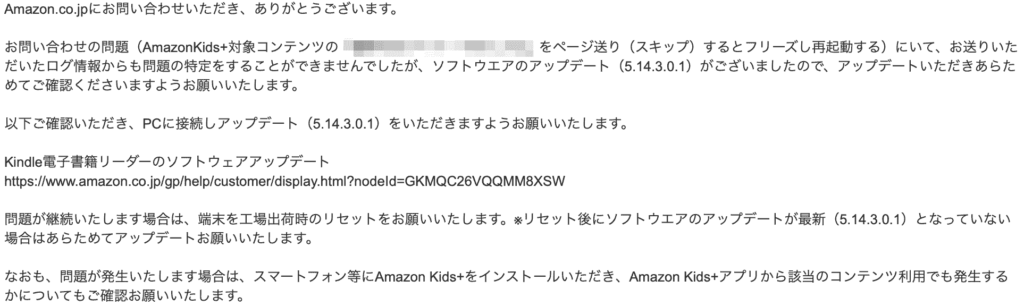
……。

…………。


手動アップデートをする
問題の特定ができないようですが、最新のアップデートで改善できる可能性があるとのこと。
最後の願い…。
届け!私の想い…!
手動アップデート方法(公式HPより転載)
- コンピュータを使用して、Kindle電子書籍リーダーのソフトウェアアップデートからKindle電子書籍リーダーのファイルをダウンロードします。
- Kindleの電源をオンにします。
- 付属の充電ケーブルを使用して、端末をコンピュータに接続します。
- ダウンロードした最新版ソフトウェアのファイルを、Kindleドライブにドラッグアンドドロップします。
- ファイルの転送が終了しだい、コンピュータ上でハードウェアの安全な取り外しのオプションを選択のうえ、接続を解除します。
- コンピュータとKindleから充電ケーブルを取り外します。
- ホーム画面でメニューアイコンをタップし、設定をタップします。
- 再度メニューアイコンをタップし、次にKindleをアップデートをタップします。
- OKをタップして、アップデートを開始してください。 アップデートを開始すると、Kindleがアップデート中であることを示すメッセージが画面に表示されます。
これでも駄目だった
やはりフリーズしてしまいました…
本当に…

もう諦めて
フリーズする書籍のみ読まない
という結果をAmazonカスタマーサービスに連絡しました。
今後のこと…
Amazon Kindle PaperWhiteはとてもすばらしい端末です。
子供の読書習慣を継続できるサービス「AmazonKIDS+」は長女にとって欠かさないサービスです。
不具合が解決することを祈りながら、これからも当面はKindleで本を読ませたいと想います。
なにか進展があれば、ここにアップデートしていきますね…。
それでは!

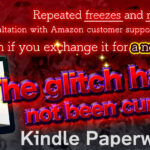











































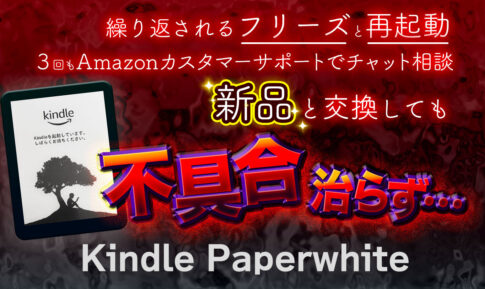



















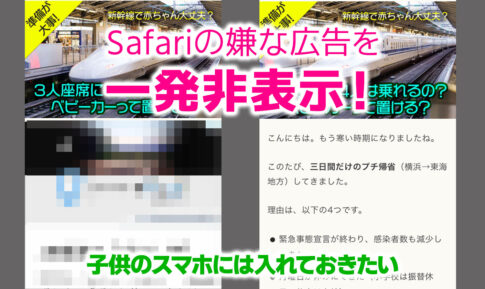
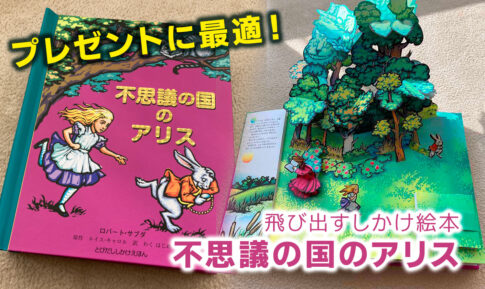




























└特定の本のページスキップをすると、確実にフリーズ→再起動に
└まずは再起動!
└解決しないので、PCにバックアップして泣く泣く初期化!
└初期化後に、バックアップデータを復元して再検証→やっぱり駄目!
└チャットでスムーズに「返品交換」に!
└再度バックアップデータを復元して再検証→やっぱり駄目!
└Amazonカスタマーサービスも同じ症状になるか試しもらうが再現できず…